
Seja você um desertor do Android ou procurando aprofundar seu conhecimento do iOS, este guia tem como objetivo fornecer as chaves para aproveitar ao máximo seu iPhone.
Como melhorar a vida útil da bateria? Ativar o modo escuro ou silenciar essas notificações incessantes? Tantas perguntas que, para o usuário neófito, não necessariamente encontram uma solução óbvia.
iPhone: o paciente zero da indústria de smartphones
Foi em 2007 que a Apple, então conhecida por seus Macs e acima de tudo por ter revolucionado a indústria da música com o iTunes, jogou uma pedrada no lago da telefonia. A partir de agora, o telefone seria inteligente, e já imaginado como um computador de bolso.Durante uma conferência (as famosas keynotes) que ficou na lenda, Steve Jobs apresentou um dispositivo que marcaria toda a indústria de telecomunicações com um ferro vermelho e marcaria o caminho que todos os seus concorrentes teriam que seguir.
 Steve Jobs apresentou o primeiro iPhone em 2007.
Steve Jobs apresentou o primeiro iPhone em 2007.
A partir de 2007, só sobreviverão telefones com tela sensível ao toque, equipados com GPS e capazes de se conectar à Internet exatamente como em um computador. Além disso, nunca mais será concebível comercializar um telefone sem aplicativos para download, os verdadeiros tendões da guerra em smartphones.
Só que, fiel à sua imagem de marca abastada, a Apple foi imediatamente criticada pelo preço do seu primeiro iPhone. No entanto, o primeiro telefone da Apple estava disponível a partir de € 399 na França. Longe do preço mínimo de 809€ (iPhone 11) pedido hoje pela marca. Além disso, a Apple também moldou vários padrões de design para smartphones. A ponto de, nos anos seguintes, nenhum smartphone sair de uma fábrica concorrente sem ser taxado como falsificado.
Assim, o smartphone estabeleceu-se como um objeto tecnológico de luxo. Os materiais são escolhidos com cuidado (alumínio, vidro), e a estética não é deixada ao acaso. Até hoje, porém, duas escolas competem na equipe da Apple: a do iPhone 6 (que também inclui os 6S, 7, 7 Plus, 8, 8 Plus) e a do iPhone X (e XS, XR, 11 e 11). Pró).
 iPhone 11 Pro, iPhone 11 e iPhone 8. © Apple
iPhone 11 Pro, iPhone 11 e iPhone 8. © Apple
Porque em 2017, é outra revolução em que a Apple está envolvida. A partir de agora, o smartphone não teria botão físico para navegação. O fiel botão "home" desaparece do iPhone, dando lugar à chamada navegação "gestual" e, portanto, a uma superfície de tela estendida. As tecnologias de segurança biométrica também estão avançando sob o impulso da Apple e do Face ID inaugurado no iPhone X: agora você pode desbloquear seu telefone apenas olhando para ele.
Em seus modelos mais recentes, a Apple tenta ano após ano recuperar um certo atraso acumulado em seus telefones em termos de fotografia. É verdade que a concorrência no Android é particularmente dura em termos de imagem, e os iPhones lutam para subir ao topo dos rankings de especialistas... Até a próxima geração? Nos ciclos habituais da marca, tudo indica que 2020 abrirá um novo capítulo para a Apple na telefonia. Seja em termos de design, conectividade (5G) ou funcionalidade.
iOS: o sistema operacional para smartphones e tablets da Apple
Atualmente, o mercado de smartphones está extremamente polarizado. De um lado está o Android, o sistema operacional desenvolvido pelo Google que alimenta mais de 80% dos smartphones do planeta. Por outro lado, a Apple e seu iOS diferem em muitos aspectos de seu concorrente direto.Por natureza (e em virtude da filosofia da Apple), o iOS é um sistema que muitos consideram fechado. Muito fechado, alguns usuários experientes do Android dirão. É verdade que, ao contrário do Google, a Apple permite pouco pensar fora da caixa.
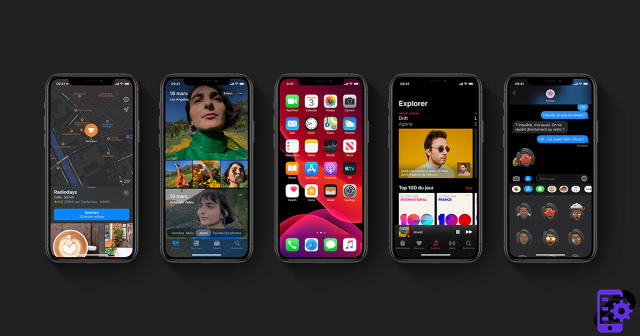 L'interface d'iOS 13. © Apple
L'interface d'iOS 13. © AppleImpossível, por exemplo, instalar aplicativos de outras fontes que não a App Store (o que claramente não é uma coisa ruim em termos de segurança, se pudermos pagar). Alguns também criticam a falta de controle oferecida pelo iOS sobre os principais recursos do telefone. No Android, que é muito mais aberto por natureza, você pode influenciar muitos processos e personalizar ainda mais sua experiência. Correndo o risco, é claro, de danificar seu smartphone.
Para resumir brevemente a coisa: o iOS deixa menos margem de manobra para o usuário do que o Android, mas garante que nada possa danificar o iPhone devido ao manuseio inadequado. Assim, graças a essas barreiras, nunca foi tão fácil configurar e manter seu iPhone.
Várias vantagens para isso. Por um lado, a interface do iOS é muito clara e semelhante de um iPhone para outro. O sistema operacional da Apple também é conhecido por sua grande estabilidade, mesmo em aparelhos mais antigos (a Apple garante suas atualizações de software para 6 a 7 gerações de aparelhos). Mas as barreiras erguidas pela Apple não fecham as portas para iniciativas destinadas a melhorar o desempenho de um iPhone ou prolongar sua vida útil. O iOS é um sistema operacional abrangente que oferece uma ampla variedade de configurações que influenciam a experiência do usuário.
Observe, no entanto, que embora o iOS seja muito estável, às vezes pode ser testado por alguns pequenos bugs. Felizmente, depurar e reparar um iPhone não é uma tarefa impossível para quem tem um conhecimento mínimo de ciência da computação.
L'interface d'iOS
Sóbrio e acolhedor. Aqui estão dois adjetivos que podem qualificar a interface do sistema operacional do iPhone. Fiel à sua imagem de marca, a Apple fez de seu sistema operacional móvel um exemplo de experiência do usuário.As funcionalidades essenciais são facilmente acessíveis, e o novo usuário entenderá facilmente a utilidade da maioria dos aplicativos pré-instalados.
A tela de bloqueio
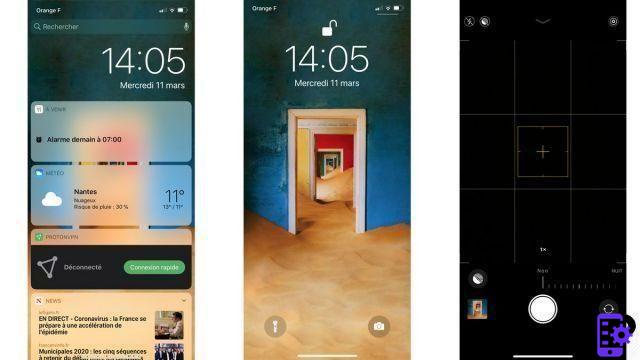 Os diferentes painéis da tela de desbloqueio do iPhone. © Expertsconnecting
Os diferentes painéis da tela de desbloqueio do iPhone. © ExpertsconnectingA tela de bloqueio geralmente é seu primeiro contato com o iPhone. É ele que, dependendo do modelo do seu iPhone e das suas preferências, vai pedir para você digitar o seu código, colocar o dedo no sensor ou apresentar o rosto para acessar o conteúdo do celular.
Esta página também exibirá as últimas notificações recebidas. Desde o iOS 12, eles são agrupados por aplicativos e não mais organizados em ordem cronológica de recebimento. Sem precisar desbloquear o smartphone, é possível silenciar um aplicativo que é um pouco falante demais ou até desativar completamente as notificações.
A tela de bloqueio também oferece acesso ao centro de controle. Este é este pequeno componente que permite acessar sua música enquanto toca, mas também as configurações de conexão de rede (dados móveis, Wi-Fi, Bluetooth, modo avião).
Por fim, a tela de bloqueio também deixa a possibilidade de usar a câmera do iPhone. Para fazer isso, basta deslizar o dedo para a esquerda ou continuar pressionando o botão apropriado no canto inferior direito. Por outro lado, um botão também oferece a ativação do flash LED para substituir uma lanterna.
A página inicial
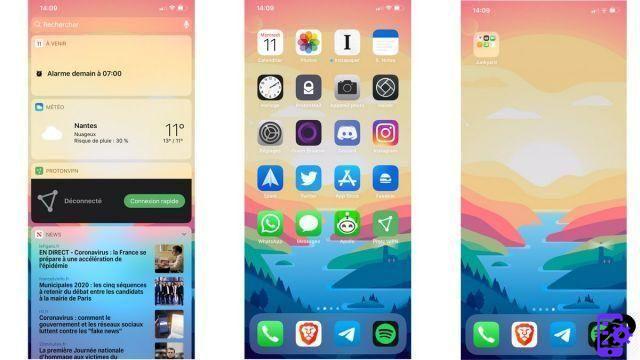 A tela inicial do iPhone. © Expertsconnecting
A tela inicial do iPhone. © ExpertsconnectingApós a tela de bloqueio, a página inicial é provavelmente a que você mais verá no seu iPhone. É aqui que você encontrará todos os seus aplicativos, organizados por padrão em ordem de instalação recente.
É claro que é possível reorganizar a página inicial mantendo o dedo pressionado em um aplicativo. Ele então começará a "mexer" e você poderá movê-lo na tela. A partir daí, você pode, por exemplo, arrastá-lo sobre outro aplicativo para criar uma pasta temática (por exemplo: "vídeo", que incluiria Netflix e YouTube). Se você deseja mover vários aplicativos ao mesmo tempo, é necessário um pouco de ginástica. Segure o dedo no aplicativo que deseja mover até que o ícone mexa e toque com outro dedo em todos os outros aplicativos que deseja mover. Você pode colocá-los onde quiser de uma só vez.
Na parte inferior da página inicial está o dock. A doca é persistente; ele permanecerá exibido independentemente da página da tela inicial em que você estiver. É possível personalizá-lo e integrar seus aplicativos favoritos. Um máximo de quatro aplicativos podem ser incluídos.
O papel de parede da página inicial pode ser alterado com muita facilidade. Pode até ser diferente do presente na tela de bloqueio. Para fazer isso, vá para Configurações> Papel de parede> Escolha um novo papel de parede e deixe-se guiar.
Por fim, a página inicial também permite acessar a página de widgets: pequenos módulos que dão acesso instantâneo a muitas informações e funcionalidades. Para chegar lá, basta deslizar a tela inicial para a direita.
Página de widgets
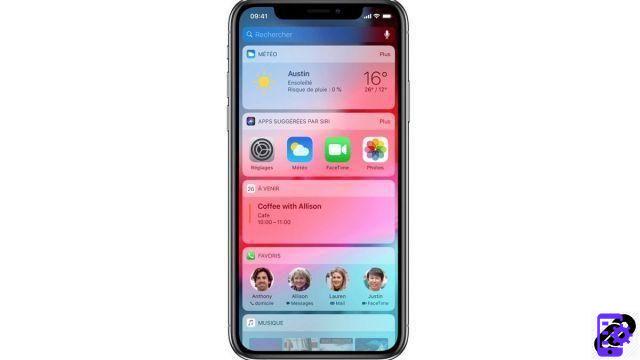 A página de widgets. © Apple
A página de widgets. © AppleInaugurado com o iOS 8, os widgets têm seu próprio espaço. Você pode acessá-lo deslizando o dedo para a direita na tela inicial.
Dependendo dos aplicativos instalados no seu iPhone, esses widgets podem funcionar como atalhos. Por exemplo, o widget do aplicativo Clima oferece uma visão permanente da previsão de onde você está. O telefone também permite que você encontre facilmente seus contatos favoritos ou Siri seus aplicativos favoritos.
Para adicionar ou remover widgets, basta ir até o final da página de widgets e tocar em “editar”. Você verá uma lista de widgets disponíveis e o iOS também permitirá que você reorganize os aplicativos para que os mais relevantes apareçam na parte superior da tela.
O centro de notificações
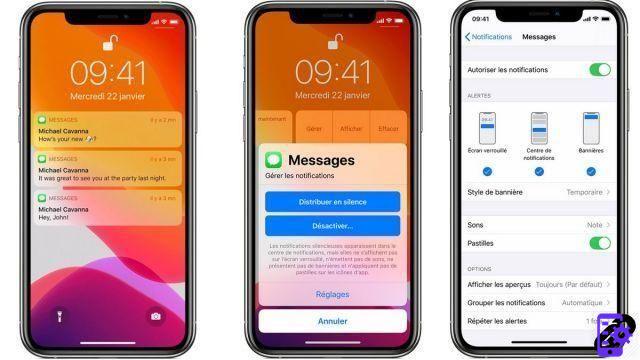 O painel de notificação e as opções de notificação. © Apple
O painel de notificação e as opções de notificação. © AppleNotificações são mensagens que os aplicativos nos enviam para nos notificar de um evento de interesse. Por exemplo, o Mensagens pode notificá-lo quando você recebe uma mensagem de texto ou o Calendário pode lembrá-lo de um evento.
Por padrão, as notificações aparecem quando recebidas em um retângulo temporário na parte superior da tela. Mas eles também ficam armazenados no centro de notificações, que é exibido na tela de bloqueio, ou acessível de qualquer tela do iPhone deslizando o dedo de cima para baixo na tela.
A partir da central de notificações, é possível simplesmente acessar o conteúdo da mensagem pressionando sobre ela, ou para mais opções deslizando a notificação para a esquerda. Por exemplo, você pode excluir a notificação ou inserir suas preferências de recepção (torná-las silenciosas, por exemplo).
A barra de estado
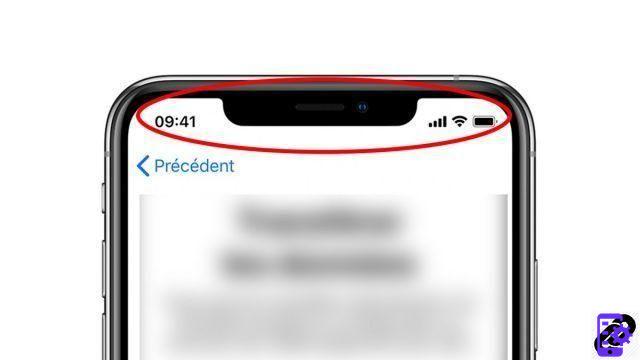 © Expertsconnecting
© ExpertsconnectingA barra de status é onde o nome da sua operadora, a força da rede e o status da conexão Wi-Fi e Bluetooth são exibidos na parte superior da tela.
Há também um indicador do nível de carga da bateria do iPhone. No iPhone 8 e anteriores, também é possível exibir a porcentagem exata da duração da bateria ativando a opção "Percentual da bateria" em Configurações > Bateria.
No iPhone X e posterior, você precisa ir ao centro de controle para ver a carga da bateria.
O centro de controle
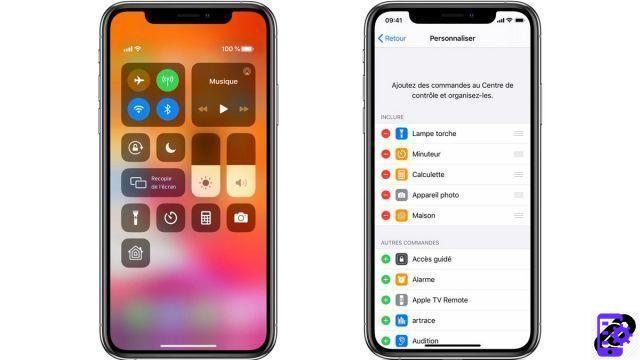 O Centro de Controle do iPhone. © Apple
O Centro de Controle do iPhone. © AppleA Central de Controle fornece acesso rápido aos recursos essenciais do iPhone. A partir daqui, você pode desativar (apenas temporariamente) Wi-Fi, Bluetooth ou dados móveis. Você também pode acessar rapidamente os modos avião ou “não perturbe”, bem como o bloqueio de orientação da tela.
Também é aqui que você pode ajustar com precisão o volume do som ou a intensidade da luz da tela. Também encontraremos o controle de reprodução de música (para alternar rapidamente de um título para outro, pausar, etc.).
Na parte inferior do centro de controle estão agrupados os atalhos que você escolheu. Por padrão, encontraremos em particular um temporizador ou a lanterna. Mas você também pode adicionar muito mais em Configurações> Centro de controle> Personalizar controles.
Recursos nativos do iOS
Se for mais fechado que o Android, o iOS vem de fábrica com um número muito grande de aplicativos nativos de altíssima qualidade. Eles cobrem a maioria das necessidades primárias de um usuário de smartphone e também oferecem aspectos práticos inegáveis como a Apple Wallet. Além disso, é aconselhável dedicar algum tempo para aprender a dominar todos os recursos do seu iPhone para poder explorá-lo em todo o seu potencial.Originalmente, era impossível para os usuários remover aplicativos nativos do iPhone. No entanto, a maioria agora pode ser apagada sem medo; eles ainda podem ser baixados, se necessário, na App Store.
Atalhos
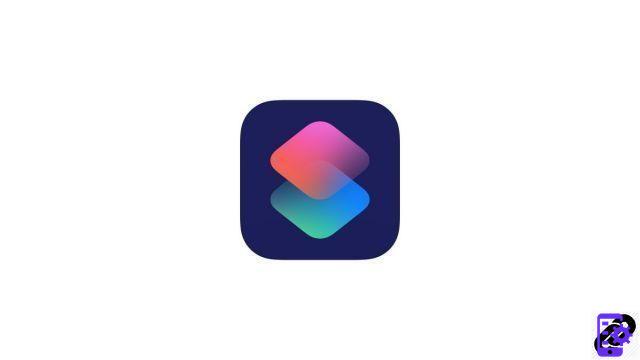 © Apple
© AppleDesde o iOS 11, a Apple permite que os desenvolvedores acessem a interface de programação (API) do Siri, o assistente de voz da Apple. Graças a essa abertura, a Apple lançou o aplicativo Atalhos, que permite que qualquer pessoa crie pequenos programas lógicos que executam ações para eles.
Por exemplo, é possível criar um atalho que lançará nossa playlist favorita no Apple Music com apenas um clique na tela inicial. Ou para calcular a melhor rota para voltar para casa de onde você está. As possibilidades são ilimitadas e a implementação de atalhos é simplificada ao extremo.
Para usar os atalhos, três possibilidades. Você pode usar o aplicativo Atalhos dedicado ou criar um ícone de aplicativo "falso" que terá a função de iniciar o atalho ou pedir vocalmente à Siri para iniciar um atalho.
Siri, assistente de voz nativa da Apple
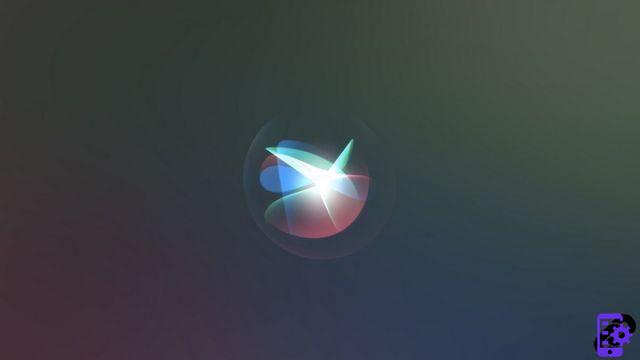 © Apple
© AppleA Siri foi a primeira assistente de voz a integrar smartphones. Presente em iPhones desde 2011, o Siri pode fazer ligações para você, ou até mesmo enviar mensagens para você.
Embora não seja tão versátil quanto o Google Assistant, o Siri percorreu um longo caminho em sua vida. Para interagir com a Siri, basta manter pressionado o botão Home (do iPhone 4S ao iPhone 8) ou Power (do iPhone X aos modelos mais recentes). Você também pode configurar seu iPhone para reconhecer a palavra-chave "Hey Siri", que acionará o assistente de voz. Mas tenha cuidado: ao fazê-lo, o seu iPhone irá ouvi-lo constantemente, o que não será necessariamente do gosto de todos.
Carteira Apple
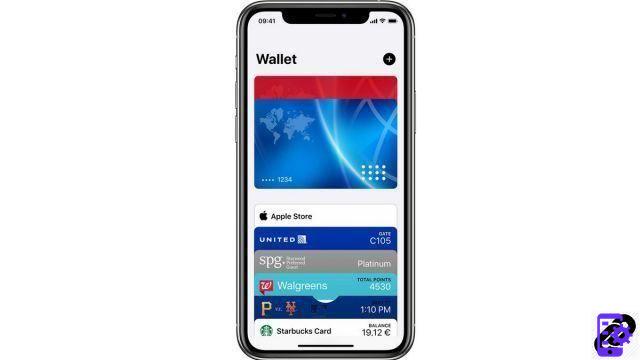 © Apple
© AppleA Apple Wallet é, como o próprio nome sugere, uma carteira virtual integrada ao iPhone.
Dentro dele, pode desmaterializar os seus cartões de fidelização, cartões de embarque para um voo ou mesmo alguns vouchers de desconto nas marcas aderentes.
Mais recentemente, a Apple Wallet também se tornou inseparável do Apple Pay, o serviço de pagamento móvel da empresa (m-payment). Você pode então desmaterializar seus cartões bancários e usá-los para pagar compras em lojas ou em determinados aplicativos compatíveis da App Store.
pagar a Apple
 © Apple
© AppleO Apple Pay tornou-se amplamente democratizado nos últimos anos. Além disso, o serviço agora é compatível com quase todos os bancos franceses e estrangeiros.
Graças a este serviço, é possível usar o seu iPhone para pagar compras nas lojas. Para fazer isso, você deve primeiro desmaterializar seu cartão bancário na Wallet e ter um iPhone 6 ou posterior.
Nas lojas, certifique-se de que o terminal de pagamento apresenta o pictograma relativo aos pagamentos sem contacto. No seu iPhone, pressione duas vezes o botão Home (iPhone 6 até 8) ou o botão Power (iPhone X e posterior) para exibir o cartão de pagamento de sua escolha. Em seguida, coloque seu smartphone no terminal e pronto!
Ao contrário de um pagamento sem contato tradicional, não há limite de valor para pagamento via Apple Pay. Pode assim pagar valores superiores a 20 ou 30€ sem ter de introduzir o código do seu cartão bancário.
Confiável e seguro, a Apple garante que o Apple Pay não transmita nenhum dado bancário a terceiros. Todas as transações são feitas localmente, no iPhone.
Planos
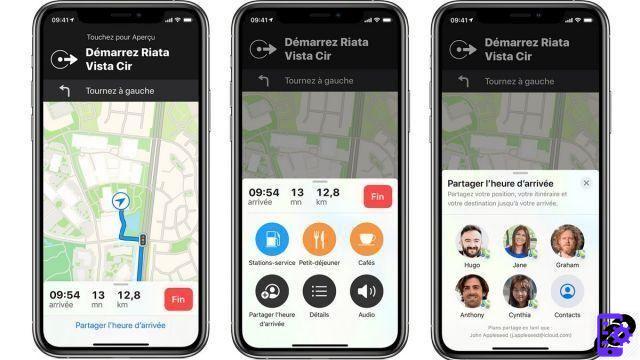 © Apple
© ApplePlanos é até hoje o rival mais sério do inevitável Google Maps. Menos completo em termos de recursos do que a solução do Google, o Maps, no entanto, tem o mérito de ser integrado nativamente ao iOS. Portanto, é muito fácil calcular uma rota, por exemplo, simplesmente inserindo um endereço na pesquisa do Spotlight ou perguntando à Siri.
Graças ao Maps, os usuários do iPhone podem compartilhar sua localização diretamente com seus contatos, obter informações sobre estabelecimentos próximos (horários, fotos, etc.) e conhecer os horários dos transportes públicos nas cidades parceiras.
Desde o iOS 13, também é possível criar listas de lugares no Mapa para acompanhar seus endereços favoritos organizando-os tematicamente.
imessages
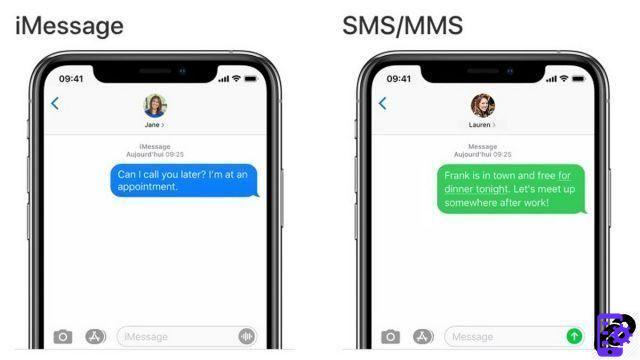 © Apple
© AppleiMessage é o serviço de mensagens instantâneas para dispositivos Apple. Substituindo automaticamente o tradicional SMS/MMS no contexto de uma troca entre dois dispositivos Apple, oferece recursos de conversação muito ricos.
Graças ao iMessages, você pode enviar e receber adesivos, ou mesmo Animojis, emojis usando o reconhecimento facial FaceID para colocá-lo no lugar de um animal ou de um avatar divertido.
Mais importante: o iMessages usa criptografia de ponta a ponta, o que significa que, diferentemente do SMS, ninguém pode interceptar a mensagem, exceto o destinatário. (Nem mesmo a Apple)
Um catálogo de aplicativos muito completo
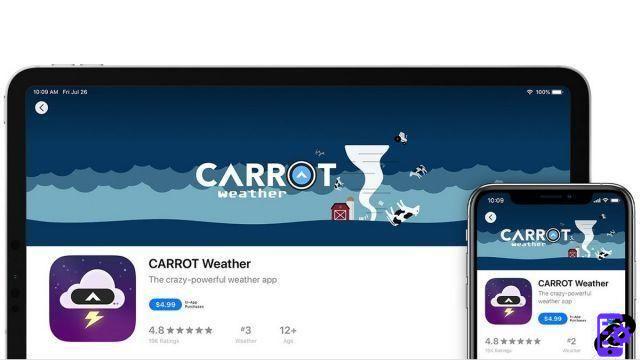 © Apple
© AppleEm 2019, a iOS App Store tinha mais de 2,2 milhões de aplicativos. Basta dizer que você pode encontrar absolutamente tudo lá, e que você pode mergulhar nele em completa serenidade.
Porque o “fechamento” da Apple não existe apenas para impedir que os usuários façam o que quiserem com seus telefones. Essas barreiras também servem para impedir que os desenvolvedores ofereçam aplicativos fraudulentos ou maliciosos na App Store.
Verificados a priori, os aplicativos presentes na loja de aplicativos da Apple são todos certificados de acordo com as diretrizes da marca.
Um ambiente seguro, terreno fértil para o desenvolvimento de aplicativos exclusivos para dispositivos Apple.
Lembre-se, no entanto, que quanto mais aplicativos você instalar em seu smartphone, mais dados pessoais você compartilhará com terceiros. Além disso, um número significativo de aplicativos em seu smartphone aumenta significativamente o consumo de energia e o potencial de ser perturbado por notificações intempestivas. Portanto, é imperativo saber gerenciar os aplicativos do seu iPhone.


























